大神破解win7系统玩cf主机经常连接不稳定的设置办法
时间:2021-09-14 15:57编辑:admin来源:www.xiuxiu8.net
具体方法如下:
1、碰到此情况,我们首先可以多次尝试重新登录;

2、如果重新登录不行的话,首先我们先确定是否我们自己电脑问题了。我们通过360的流量监视器,查看到本机的流量很小;
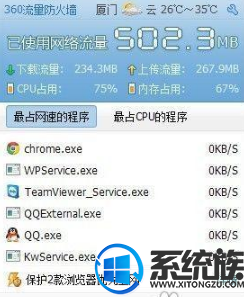
3、但为了尽量减小本机的网络流量,我们还是将其它程序关闭掉;
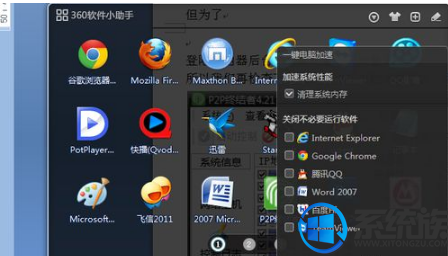
4、打开IE浏览器,点击上方的“工具”菜单,单击“Internet 选项”,再单击“连接”选项卡,点击下面的“局域网设置”,取消里面的“自动检测设置”和下面的代理服务器(如果有的话一定要取消);
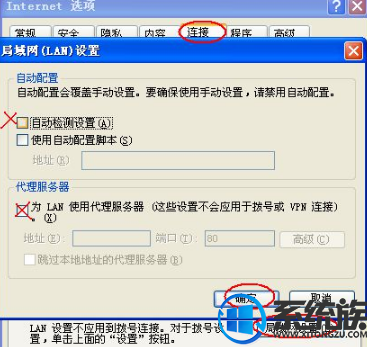
5、如果通过IE设置代理不行,就将下面的内容保存为.reg的文件并运行一次:Windows Registry Editor Version
5.00 [HKEY_CURRENT_USERSoftwareMicrosoftWindowsCurrentVersionInternetSettings]"ProxyEnable"=dword:00000000"ProxyHttp1.1"=dword:00000001"ProxyServer"=""
6、如果还不行,则重置IE。在“Internet 选项”对话框中选择“高级”,最后点还原默认设置,建议重置个性设置;
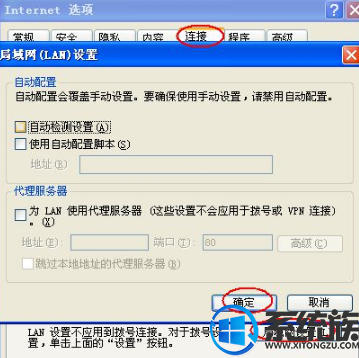
7、还是不行,登录还是超时,我们可以再在本机试着重新与网关连接。在DOS输入命令“ipconfig/release&ipconfig/new”并按回车;
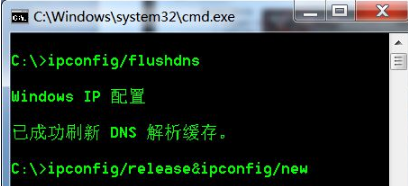
8、如果你是笔记本的话,也是建议不用无线而用有线连接,有线会快很多,就很少出现网络不稳定的情况;
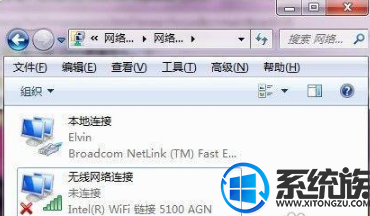
9、可以将IP改成固定的;
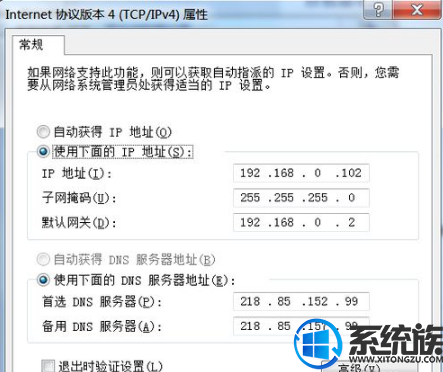
10、如果这些都木有问题了,还别忘了一个关键问题。游戏是否更新到最新版本呢?如果不是,就赶快去更新到最新版本;
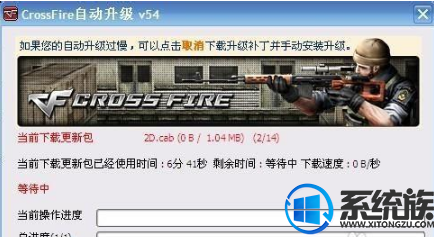
11、而如果连更新都更新不了,则建议将防火墙暂时关闭;
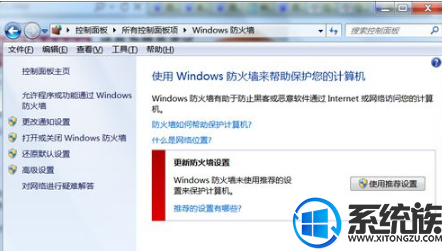
12、最会阻止游戏更新的就是第三方杀毒软件和防火墙了,所以游戏更新时最好还是暂时将第三方杀毒软件防毒和防火墙都关掉;
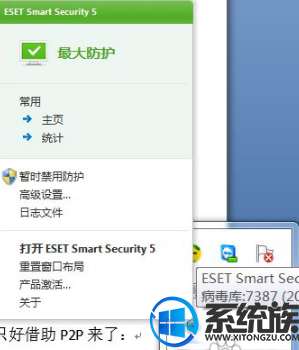
13、尝试以上方法都不行,则将路由器重启下;
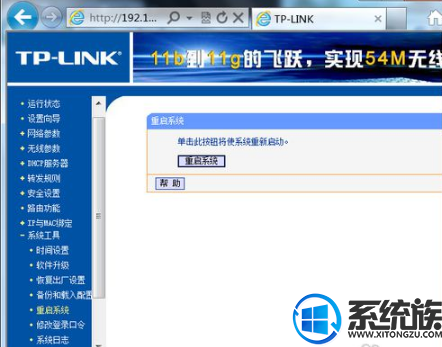
14、不过还是建议将路由器电源拔掉,稍等一会重开路由器,效果会更好些,因为路由器过热也很会造成网络不稳定;
15、如果还不行,应该登陆路由器后台,查看流量情况。如果路由器流量太大,就一定是网络带宽被占用了;
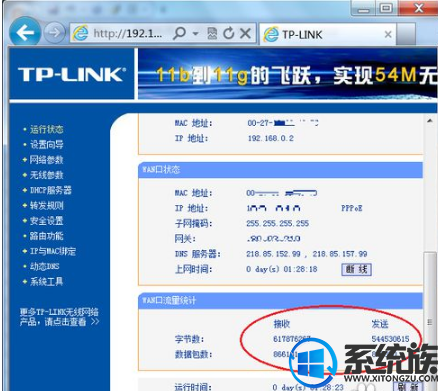
16、所以我们再检查下局域网内谁的电脑在占用流量。由于这个路由器不能独立统计流量,所以只好借助P2P来了;
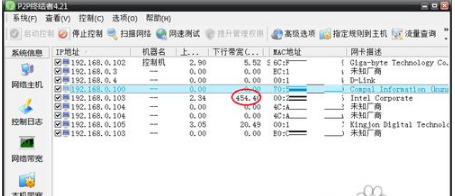
17、通过P2P可以看到,上面192.168.0.103这台电脑占用流量非常的大。
以上便是关于win7玩cf老是与主机连接不稳定的解决方法,是不是很简单 。
通过小编的解答,大家都知道该怎么解决win7系统玩cf主机经常连接不稳定的解决方法了吧如果你也有遇到这样的情况,就可以采取上面的方法步骤来进行解决,更多精彩内容欢迎继续关注!
相关文章
-

搞定win7系统老是要激活的详细方法
近日在小编的调查中察觉win7系统老是要激活的问题大多数朋友不知道怎么处理,针对这个问题小编就整理总结出win7系统老是要激活的处理流程,于是有不少朋友向我询问win7系统老是要
2021-09-12 11:15 -

图文说明win7系统电脑使用USB连接手机网络上网的操作方法
近日在小编的调查中察觉win7系统电脑使用USB连接手机网络上网的问题大多数朋友不知道怎么处理,针对win7系统电脑使用USB连接手机网络上网的问题,我给大家整理总结了详细的解决步
2021-09-27 12:03 -

技术员教你解决win7系统启动服务提示错误1068依赖服务或组无法启动的详细办法
根据小伙伴们的反馈以及小编自己的观察,发现win7系统启动服务提示错误1068依赖服务或组无法启动的问题是很多朋友的困扰,针对这个问题小编就整理总结出win7系统启动服务提示错误
2021-07-19 12:42 -

图文解说win7系统安装360浏览器提示相关文件或文件夹被锁定的思路
想必大家都遇到过win7系统安装360浏览器提示相关文件或文件夹被锁定的问题吧,大多数朋友还不知道怎么处理即使解决起来很简单,不过有部分网友还是不懂得win7系统安装360浏览器提示
2021-10-09 17:03 -

老司机教你设置win7系统连接VPN后不能访问内网的处理方式
想必大家都遇到过win7系统连接VPN后不能访问内网的问题吧,大多数朋友还不知道怎么处理针对win7系统连接VPN后不能访问内网的问题,我给大家整理总结了详细的解决步骤。虽然处理起来
2021-10-12 03:57 -

手把手教你win7系统更新时出现错误代码8024402c的设置方法
使用电脑的时候,小伙伴们有的就会碰到win7系统更新时出现错误代码8024402c类似的操作困难,针对win7系统更新时出现错误代码8024402c的问题,我给大家整理总结了详细的解决步骤。于是
2021-09-26 06:24
最新系统下载
-
 1
1游戏专用Ghost Win7 64位旗舰版 V2022.03
发布日期:2022-06-06大小:5.60 GB
-
 2
2技术员联盟Ghost Win7 64位旗舰版 V2022.03
发布日期:2022-06-02大小:5.55 GB
-
 3
3雨林木风Ghost Win7系统64位旗舰版 V2021.09
发布日期:2022-05-17大小:3.96GB
-
 4
4雨林木风win7系统64位旗舰版 V2022.05
发布日期:2022-05-13大小:3.96GB
-
 5
5雨林木风GHOST WIN7系统64位旗舰版 V2021.08
发布日期:2022-04-26大小:3.96GB
-
 6
6番茄花园GHOST WIN7系统64位旗舰版 V2021.08
发布日期:2022-04-25大小:3.95GB
-
 7
7游戏专用 Ghost Win7 32位稳定版 V2022.03
发布日期:2022-04-24大小:4.13 GB
热门系统排行
-
 1
1番茄花园 Ghost Win7 64位纯净版 v2021.02
发布日期:2021-09-25人气:307
-
 2
2深度技术 Ghost Win7 64位纯净版 v2021.02
发布日期:2021-09-16人气:211
-
 3
3深度技术 Ghost Win7 64位旗舰版 v2021.02
发布日期:2021-10-01人气:202
-
 4
4电脑公司 Ghost Win7 32位旗舰版 v2021.10
发布日期:2021-10-25人气:199
-
 5
5番茄花园 Ghost Win7 32位纯净版 v2021.02
发布日期:2021-10-17人气:184
-
 6
6电脑公司 Ghost Win7 32位纯净版 v2021.02
发布日期:2021-10-02人气:184
-
 7
7电脑公司 Ghost Win7 64位纯净版 v2021.02
发布日期:2021-09-01人气:184
热门系统教程
-
 1
1搞定win7系统老是要激活的详细方法
发布日期:2021-09-12人气:1740
-
 2
2图文说明win7系统电脑使用USB连接手机网络上网的操作方法
发布日期:2021-09-27人气:1382
-
 3
3技术员教你解决win7系统启动服务提示错误1068依赖服务或组无法启动的详细办法
发布日期:2021-07-19人气:951
-
 4
4图文解说win7系统安装360浏览器提示相关文件或文件夹被锁定的思路
发布日期:2021-10-09人气:933
-
 5
5老司机教你设置win7系统连接VPN后不能访问内网的处理方式
发布日期:2021-10-12人气:842
-
 6
6手把手教你win7系统更新时出现错误代码8024402c的设置方法
发布日期:2021-09-26人气:829
-
 7
7技术员为你解决win7系统无法连接打印机报错代码0x00000057的设置教程
发布日期:2021-10-06人气:766














